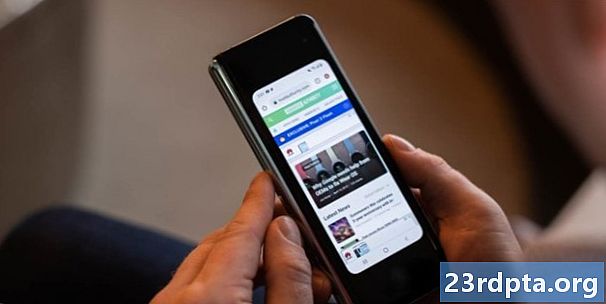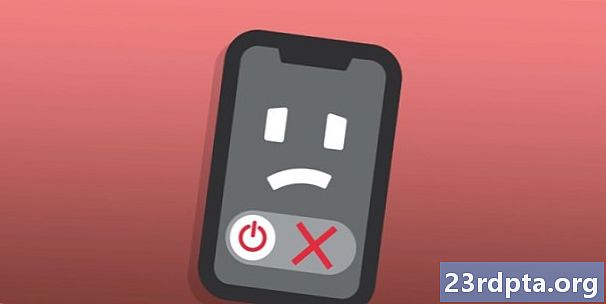
Innehåll
- 1. Starta om enheten
- 3. Använd hårdvaruknappar
- 4. Kontrollera om kränkande appar
- 5. Kärnkraftsalternativet

Även om det inte är särskilt svårt att sätta din telefon i säkert läge, är det inte alltid tydligt hur du tar bort din enhet ur den. Det kan vara mycket frustrerande, särskilt för dem som inte är väl förtrogen med sina enheter.
För dem som sitter fast i Safe Mode oavsett anledning, fruktar inte! Här är vår steg-för-steg-guide för hur du stänger av Safe Mode på din Android-enhet.
Redaktörens anmärkning: Vi kommer att uppdatera detta inlägg över tid.
1. Starta om enheten

Omstart kan lösa andra problem med din enhet, så det är vettigt att omstart kan stänga av Safe Mode. Stegen är relativt enkla:
- Tryck och håll nerKraft -knappen på din enhet tills flera enhetsalternativ dyker upp.
- KranOmstart.
- Om du inte ser ett omstartalternativ kan du fortsätta hålla nedKraft knappen i cirka 30 sekunder.

Vissa enheter låter dig stänga av Safe Mode från meddelandepanelen. Så här gör du:
- Dra ner meddelandepanelen.
- Tryck påSäkert läge aktiverat avisering för att stänga av den.
- Telefonen startar om och stänger av Safe Mode automatiskt.
3. Använd hårdvaruknappar

Om ingen av de ovannämnda stegen fungerade för dig har vissa rapporterat framgång genom att använda hårdvaruknappar. Så här gör du:
- Stäng av enheten.
- När din enhet är avstängd trycker du och håller ner denKraft knapp.
- När du ser en logotyp på skärmen, släpp denKraft knapp.
- Håll snabbt intrycktSänk volymen efter att ha släpptKraft knapp.
När du har slutfört stegen bör du se a Safe Mode: OFF eller något liknande. Den här metoden kan bli hit-and-miss, baserat på din enhet.
Läs också: Hur man ändrar teckensnitt för Android | Hur du löser problem med Android-batteriladdning och förlänger batteriets livslängd
Se också till eventuella skadade volymknappar. En trasig volymknapp gör att din telefon tror att du trycker och håller ner den knappen. En sådan fråga kan till och med tvinga din telefon att starta i säkert läge varje gång. Om det händer är det bäst att besöka en lokal verkstad eller gå ner på DIY-rutten.
4. Kontrollera om kränkande appar

Även om du inte kan använda tredjepartsappar i säkert läge, blockeras inte cache- och appdata i enhetens inställningar. Det är bra, eftersom det finns en chans att en app som du laddade ner tvingar din telefon till säkert läge. I så fall är det bäst att ta itu med själva appen istället för att ständigt starta om din telefon.
Det finns tre sätt att hantera detta: torka av cachen, torka av appdata och avinstallera appen. Låt oss börja med att torka av cachen:
- Öppen inställningar.
- KranAppar och aviseringar, tryck sedan påSe alla appar.
- Klicka på den kränkande appens namn.
- KranLagring, tryck sedan påRensa cache.
Om det inte gör susen är det dags att gå ett steg längre. Varning: om du raderar en apps lagring rensas cachen och dina användardata för den appen. Så här tar du bort appens lagringsutrymme:
- Öppen inställningar.
- KranAppar och aviseringar, tryck sedan påSe alla appar.
- Klicka på den kränkande appens namn.
- KranLagring, tryck sedan påRensa förråd.
Läs också: Hur man tar skärmdumpar på Android | Hur man aktiverar nattläge på Android
Om att torka av cache och applagring inte gjorde susen, är det dags att avinstallera appen:
- Öppen inställningar.
- KranAppar och aviseringar, tryck sedan påSe alla appar.
- Klicka på den kränkande appens namn.
- Kran Uninstall, tryck sedan påOK att bekräfta.
5. Kärnkraftsalternativet
Det återstående alternativet är att göra en fabriksinställning på din enhet. Om du gör det kommer du att ta bort alla dina interna data, så se till att du har provat allt annat innan du använder detta steg. Se till att säkerhetskopiera alla dina data innan du gör en fabriksåterställning.
När du har tagit ett djupt andetag och stoppat händerna från att skaka, så gör du en fabriksåterställning:
- Öppeninställningar.
- Rulla ner och tryck påSystemet, tryck sedan påAvancerad.
- KranÅterställ alternativ, tryck sedan påRadera alla data.
- KranÅterställ telefonen på botten.
- Ange din PIN-kod, mönster eller lösenord om det behövs.
- KranRadera allt.
Dessa är de bästa metoderna tillgängliga för att stänga av Safe Mode. Har du fångats i säkerhetsslingan? Visste du vad som gick fel? Låt oss veta i kommentarerna nedan!